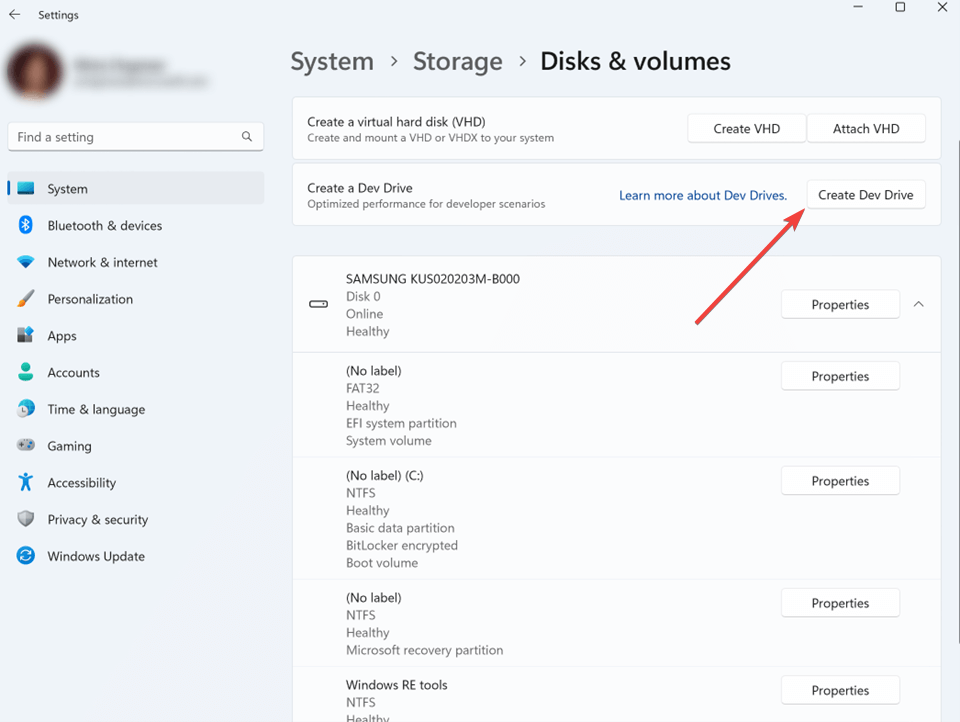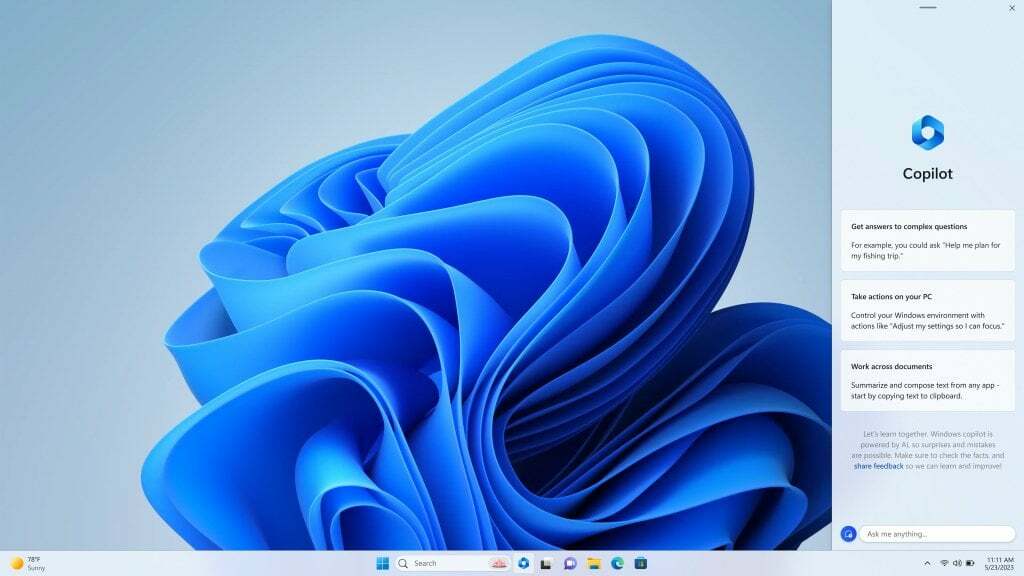Testattuja ja luotettavia ratkaisuja NET HELPMSG 3521 -virheeseen
- Virhe NET HELPMSG 3521 ilmaisee ongelmia Windowsin päivityspalvelussa.
- Vioittuneet tai puuttuvat DLL-tiedostot voivat aiheuttaa virheen tietokoneellesi.
- Windows-päivitysten nimeäminen uudelleen SoftwareDistribution-kansioiksi voi korjata virheen.

XASENNA NAPSAUTTAMALLA LATAA TIEDOSTOA
Tämä ohjelmisto korjaa yleiset tietokonevirheet, suojaa sinua tiedostojen katoamiselta, haittaohjelmilta ja laitteistohäiriöiltä ja optimoi tietokoneesi parhaan mahdollisen suorituskyvyn saavuttamiseksi. Korjaa PC-ongelmat ja poista virukset nyt kolmessa helpossa vaiheessa:
- Lataa Restoro PC Repair Tool joka tulee Patented Technologiesin mukana (patentti saatavilla tässä).
- Klikkaus Aloita skannaus löytääksesi Windows-ongelmia, jotka voivat aiheuttaa tietokoneongelmia.
- Klikkaus Korjaa kaikki korjataksesi tietokoneesi turvallisuuteen ja suorituskykyyn vaikuttavia ongelmia.
- Restoron on ladannut 0 lukijat tässä kuussa.
Monet asiat voivat mennä pieleen Windows-päivitysten kanssa tietokoneellasi, mikä johtaa lukuisiin virheisiin. Virhe NET HELPMSG 3521 on virhe, jonka käyttäjät kohtaavat päivittäessään Windows-käyttöjärjestelmää. Se ilmaisee Windows Update Servicen ongelmia. Päivitysvirhe 0x800f0988 Windows 10/11:ssä on toinen virhe, jonka saatat kohdata.
Mikä aiheuttaa NET HELPMSG 3521 -virheen?
Virhe: NET HELPMSG 3521 voi tapahtua useista syistä. Koska kyseessä on päivitykseen liittyvä virhe, sen suurin syy johtuu Windowsin päivityspalvelusta. Kun Windowsin päivityspalvelu ei ole käytettävissä tai lopetettu, siihen liittyvät toimet vaikuttavat.
Lisäksi useat muut tekijät voivat aiheuttaa ongelmia Windows-päivityksissä:
- Vioittuneet Windows-päivityksen väliaikaiset tiedostot – Windows-päivitykset riippuvat väliaikaiset tiedostot, ja niihin liittyvät ongelmat voivat vaikuttaa päivityksiisi. Temp-kansiot voivat vioittua tai puuttua, mikä johtaa virheeseen NET HELPMSG 3521 Windows Updaten aikana.
- Puuttuvat tai vioittuneet DLL-tiedostot – Useimmat Windows-virheet voivat johtua puuttuvat tai vioittuneet DLL-tiedostot tietokoneellesi. Dynamic Link Libraries (DLL) -kirjastot sisältävät tärkeitä osia tietokoneesi sovelluksista ja ohjelmista, joten ne voivat aiheuttaa ongelmia, jos tiedostot eivät ole ehjät.
- Ongelmia Internet-yhteysasetuksissa – Windows Update Servicen on muodostettava yhteys palvelimiinsa, ennen kuin se voi etsiä päivityksiä ja asentaa ne laitteellesi. Internet-yhteysasetuksiin liittyvät ongelmat voivat kuitenkin aiheuttaa virheitä.
NET HELPMSG 3521 -virheen syy voi vaihdella eri käyttäjillä. Voit kuitenkin korjata virheen suorittamalla joidenkin tietokoneesi asetusten vianmäärityksen syystä riippumatta.
Kuinka korjaan virheen NET HELPMSG 3521?
Ennen kuin yrität korjata NET HELPMSG 3521 -virheen tietokoneellasi edistyneellä vianmäärityksellä, suorita seuraavat alustavat tarkistukset:
- Katkaise ensin verkkoreitittimesi virta ja liitä tietokoneesi uudelleen.
- Pysäytä taustasovellukset käynnissä tietokoneellasi.
- Käynnistä Windows uudelleen vikasietotilassa ja tarkista, jatkuuko virhe.
Jos et voi korjata ongelmaa yllä olevilla vaiheilla, jatka seuraavien ratkaisujen avulla korjataksesi NET HELPMSG 3521 -virhe tietokoneellasi.
1. Tarkista asianmukaiset Windowsin päivityspalvelut
- Napsauta hiiren vasemmalla painikkeella alkaa painike, kirjoita services.msc, ja paina TULLA SISÄÄN.

- Kaksoisnapsauta Windows päivitys palvelu palveluluettelosta ja napsauta Kenraali -välilehti.

- Varmista, että Käynnistystyyppi on asetettu Automaattinen tai Manuaalinenja napsauta sitten alkaa -painiketta alla Palvelun tilapalkki aloittaaksesi palvelun.

- Kaksoisnapsauta Taustalla oleva älykäs siirtopalvelu (BITS) palveluluettelosta ja napsauta sitten Kenraali -välilehti.

- Varmista, että Käynnistystyyppi on asetettu Automaattinen tai Manuaalinenja napsauta sitten alkaa -painiketta palvelun tilapalkin alla aloittaaksesi palvelun.

- Käynnistä tietokoneesi uudelleen.
Asiantuntijan vinkki:
Sponsoroitu
Joitakin PC-ongelmia on vaikea ratkaista, varsinkin kun kyse on vioittuneista arkistoista tai puuttuvista Windows-tiedostoista. Jos sinulla on ongelmia virheen korjaamisessa, järjestelmäsi voi olla osittain rikki.
Suosittelemme asentamaan Restoron, työkalun, joka skannaa koneesi ja tunnistaa vian.
Klikkaa tästä ladataksesi ja aloittaaksesi korjaamisen.
Yllä olevat vaiheet auttavat vahvistamaan ja korjaamaan ongelmia Windows Update Servicen kanssa ja Background Intelligent Transfer Service, jos ne eivät toimi.
- Virhekoodi 0x8024500c: Mikä se on ja kuinka se korjataan
- Etsitkö kevyttä Windows 11:tä? Tiny11 on vastaus
- NVIDIA GeForce Now -virhe 0xc0f1103f: 7 tapaa ratkaista se
2. Nimeä Windows Update Software -jakelukansio uudelleen
- Napsauta hiiren vasemmalla painikkeella alkaa -painiketta, etsi komentokehote luettelosta ja valitse Suorita järjestelmänvalvojana avattavasta valikosta.
- Syötä seuraava komento ja paina TULLA SISÄÄN:
nettopysäkki WuAuServ
- Varmista, että näet nopean vastauksen, että se on pysäytetty onnistuneesti, ennen kuin jatkat.
- Napsauta hiiren vasemmalla painikkeella alkaa painiketta uudelleen, kirjoita %windir%, ja paina TULLA SISÄÄN.

- Napsauta kansiota hiiren kakkospainikkeella Software Distribution listattu uudella sivulla, valitse Nimeä uudelleen, muuta sitten nimeksi SDold.

- Kirjoita seuraava komentokenttään uudelleen käynnistääksesi Windows Updates -palvelu:
net start wuauserv
SoftwareDistribution-kansion nimeäminen uudelleen on vahvistettu toimivan monille käyttäjille. Lisäksi se voi korjata ongelmat, jotka aiheuttavat virheen NET HELPMSG 3521.
Jos kansion nimeäminen uudelleen ei toimi, suosittelemme sinua poista Software Distribution -kansio tietokoneellasi. Käynnistä sitten Windows uudelleen määrittääksesi kansion uudelleen ja ladataksesi tarvittavat tiedostot.
3. Poista Windowsin väliaikaiset tiedostot
- paina Windows + R avaimet avataksesi Juosta ikkuna, tyyppi %temp% hakukentässä ja paina TULLA SISÄÄN.

- Lehdistö Ctrl + A korostaaksesi kaikki tiedostot ja napsauta hiiren kakkospainikkeella ja napsauta sitten Poistaa avattavasta valikosta.

- Käynnistä tietokone uudelleen ja tarkista, jatkuuko virhe.
Windowsin väliaikaisten tiedostojen poistaminen poistaa vioittuneet tiedostot, jotka voivat vaikuttaa Windows-päivitykseen, ja korjaa virheen. Kuitenkin, jos Windowsin väliaikaisia tiedostoja ei voi poistaa tietokoneellasi, tarkista kuinka korjata se.
Lopuksi, meillä on yksityiskohtainen selitys asiaan liittyvistä virheistä, kuten NET HELPMSG 2182, 2250 ja 3534, joita voit kohdata Windows-päivitysten aikana.
Joten tarkista kuinka korjata NET HELPMSG 2182 -virhe ja käyttää sen ratkaisuja edellä mainittuihin virheisiin.
Jos sinulla on lisää kysymyksiä ja ehdotuksia, jätä ne alla oleviin kommentteihin.
Onko sinulla edelleen ongelmia? Korjaa ne tällä työkalulla:
Sponsoroitu
Jos yllä olevat neuvot eivät ratkaisseet ongelmaasi, tietokoneessasi saattaa esiintyä syvempiä Windows-ongelmia. Suosittelemme lataamalla tämän tietokoneen korjaustyökalun (arvioitu erinomaiseksi TrustPilot.com-sivustolla) käsitelläksesi niitä helposti. Napsauta asennuksen jälkeen Aloita skannaus -painiketta ja paina sitten Korjaa kaikki.